win7禁用scardsvr.exe的办法-win7系统scardsvr.exe是什么进程
来源:game773整合
时间:2023-12-31
小编:773游戏
以上就是win7禁用scardsvr.exe的方法-win7系统scardsvr.exe是什么进程的全部内容了,文章的版权归原作者所有,如有侵犯您的权利,请及时联系本站删除,更多scardsvr.exe相关资讯,请关注收藏773游戏网。
有些win7 64位系统的用户在开机后都会在任务管理器中发现一个scardsvr.exe的进程,占用的内存还不小,这个scardsvr.exe是什么进程呢?其实scardsvr.exe进程是Smart card services服务(智能卡服务)的进程,如果没有使用智能卡的打算,可以将其禁用,下面由我跟大家介绍win7禁用scardsvr.exe的方法。
禁用scardsvr.exe方法:
1、进入桌面后按下“Win + R”快捷键打开运行窗口,然后输入“services.msc”并点击确定;
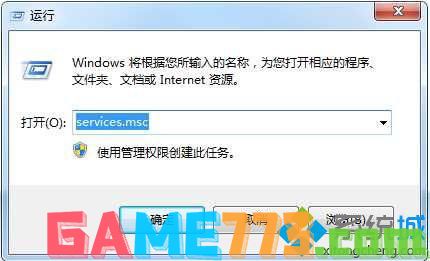
2、之后会打开服务窗口,在服务列表中找到“Smart card”服务,然后双击打开;
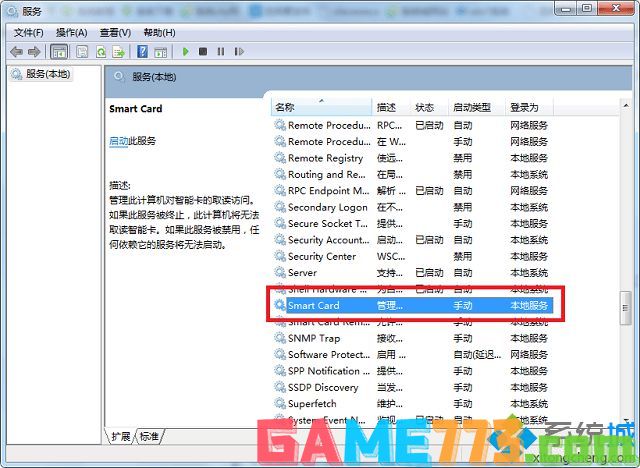
3、打开“Smart card的属性”后,将“启动类型”设置为“禁用”,并点击“停止”将该服务停止即可。
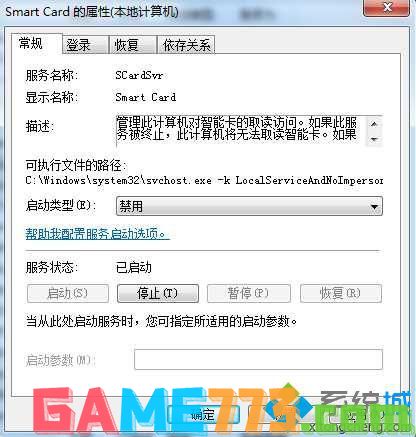
对于不需要使用到智能卡的用户,可以按照上述方法将“Smart card”服务设置为禁用即可。好了,关于win7禁用scardsvr.exe的方法我就介绍到这里了。
以上就是win7禁用scardsvr.exe的方法-win7系统scardsvr.exe是什么进程的全部内容了,文章的版权归原作者所有,如有侵犯您的权利,请及时联系本站删除,更多scardsvr.exe相关资讯,请关注收藏773游戏网。
下一篇:win7设置定时关机的三种办法-win7怎么设置电脑定时关机














